qui puoi trovare qualche risposta ai tuoi dubbi.
Se l'argomento che ti interessa non è presente, ti prego di segnalarmelo.
Questo tutorial è stato creato con PSP X2, ma può essere eseguito anche con le altre versioni di PSP.
Per tradurlo, ho usato PSP X.
Il materiale viene da vari gruppi di condivisione. Il copyright appartiene ai rispettivi autori.
Grazie ai creatori dei tubes che mettono a disposizione il loro lavoro in vari gruppi di condivisione.
Occorrente:
Materiale qui
Il tube è di Katussia che ringrazio per il permesso di utilizzare i suoi tubes e Suzi Sgai (tubes free sul suo sito).
Rispetta il lavoro degli autori, non cambiare il nome del file e non cancellare il watermark.
E' vietato condividere il materiale in un gruppo o offrirlo nella rete (siti, blog...). La loro utilizzazione nei tutorial deve essere autorizzata dagli autori.
Filtri:
Dragonfly - SinedotsII qui
DSB Flux - Linear Transmission qui
L & K - Zitah qui
Mura's Meister - Copies qui
Alien Skin Eye Candy 5 Impact qui
AP (Lines) qui
Filters Unlimited qui
VM Natural - Plastic Starfish qui
Andrew's Filters 1 - Pleased to take home qui
I filtri Andrews per essere usati devono prima essere convertiti. Come fare vedi qui
Si usano importandoli in Filters Unlimited (come fare vedi qui) ma possono funzionare anche da soli.

Metti le selezioni nella cartella Selezioni.
La trama Corel_15_039 fornita con il materiale è standard in X2. Nelle precedenti versioni corrispondente alla trama Pelliccia. Se non la trovi, metti questa trama nella cartella Trame.
sulle diverse denominazioni degli strumenti in X2 e precedenti versioni, vedi qui
Metti i preset glasscarnaval1 e extrudecarnaval nelle rispettive cartelle del filtro Alien Skin Eye Candy Impact 5>Settings>Glass e Alien Skin Eye Candy 5 Impact>Settings>Extrude.
Se preferisci, puoi importarli direttamente dalla cartella in cui hai scompattato il materiale quando ti serviranno. Vedi la scheda relativa al filtro qui e come importare un preset in Eye Candy qui
Apri il tube in PSP, duplicalo usando la combinazione di tasti maiuscola+D e chiudi l'originale.
1. Imposta il colore di primo piano con #075f9c,
e il colore di sfondo con il bianco #ffffff.
Passa il colore di primo piano a Gradiente radiale.
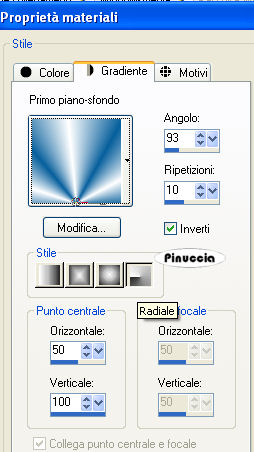
2. Apri una nuova immagine trasparente 800 x 600 pixels,
e riempila  con il gradiente.
con il gradiente.
3. Effetti>Plugins>DSB Flux - Linear Transmission.
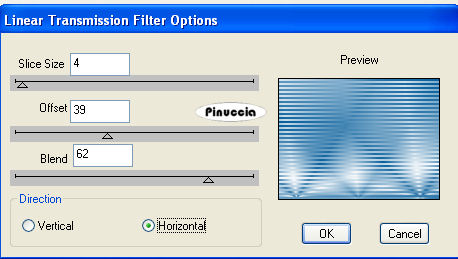
4. Regola>Sfocatura>Sfocatura radiale.
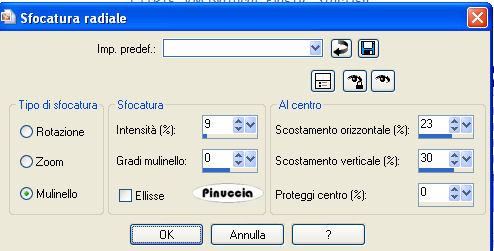
5. Livelli>Duplica.
Effetti>Plugins>VM Natural - Plastic Starfish:
se preferisci, puoi usare il filtro importandolo in Filters Unlimited.
Per conservare la trasparenza ed evitare che appaia una banda bianca, imposta il settaggio "Radius" per ultimo
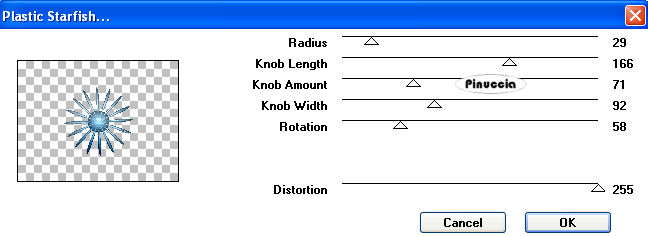
6. Immagine>Ridimensiona, all'80%, tutti i livelli non selezionato.
7. Effetti>Plugins>Alien Skin Eye Candy 5 Impact - Perspective Shadow.
Settings: Reflect in Front - Sharp e ok.
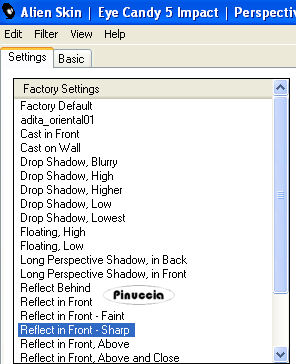
8. Attiva nuovamente il livello Raster 1.
Effetti>Plugins>Filters Unlimited 2.0 - Andrew's Filters 1 - Pleased to take Home.
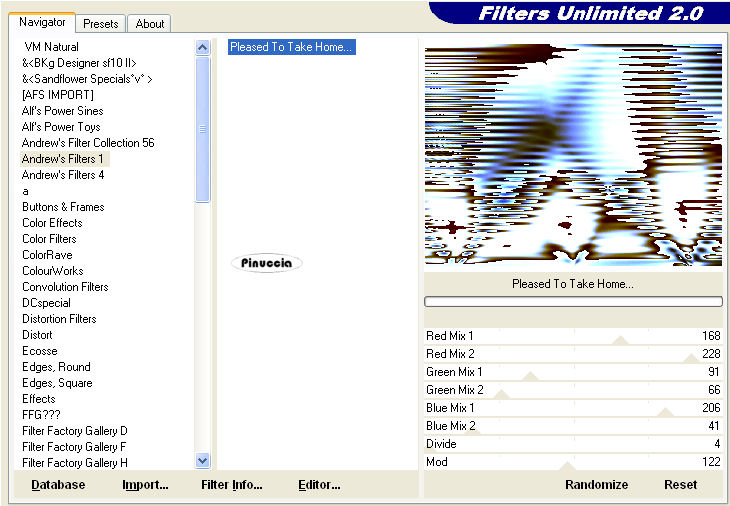
9. Regola>Sfocatura>Sfocatura gaussiana - raggio 20.

10. Effetti>Effetti di trama>Pelliccia (se stai usando X2: Corel_15_039).
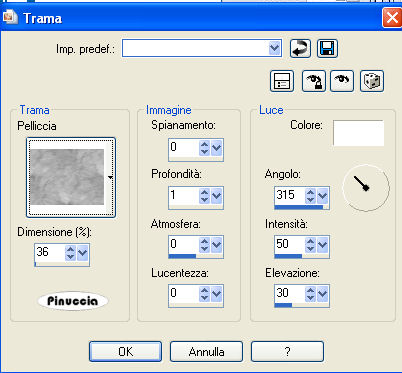
11. Effetti>Effetti artistici>Sfere e bolle.
Forma:

Superficie: colore stile trama #d1b589.
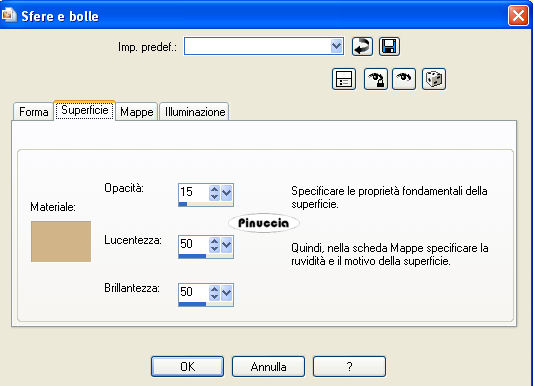
Mappe: tutto deselezionato.
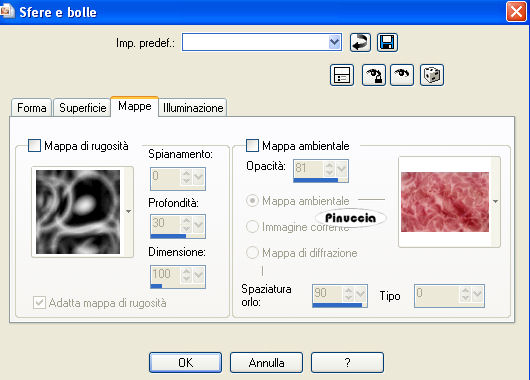
Illuminazione:
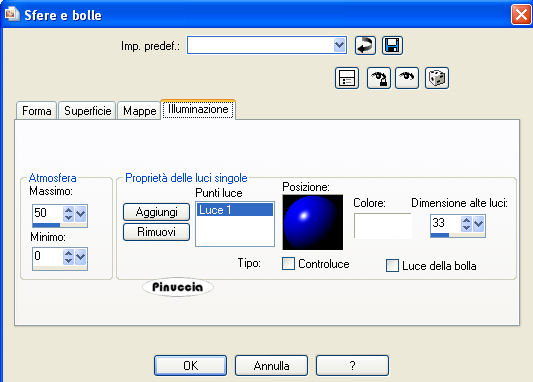
12. Attiva il livello superiore.
Livelli>Nuovo livello raster - Raster 2.
Selezione>Carica/Salva selezione>Carica selezione da disco.
Cerca e carica la selezione selectnoisette14.
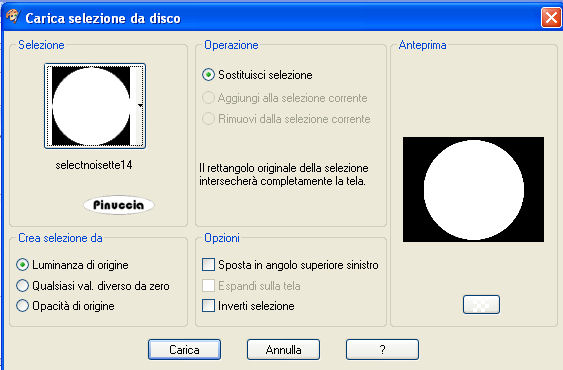
13. Riporta il colore di primo piano a Colore.
Riempi  con il colore di di primo piano #075f9c.
con il colore di di primo piano #075f9c.
Selezione>Modifica>Contrai - 5 pixels.
Premi sulla tastiera il tasto CANC.
14. Selezione>Innalza selezione a livello.
Riempi  nuovamente con il colore di primo piano.
nuovamente con il colore di primo piano.
Selezione>Deseleziona.
15. Effetti>Plugins>AP (Lines) - SilverLining.
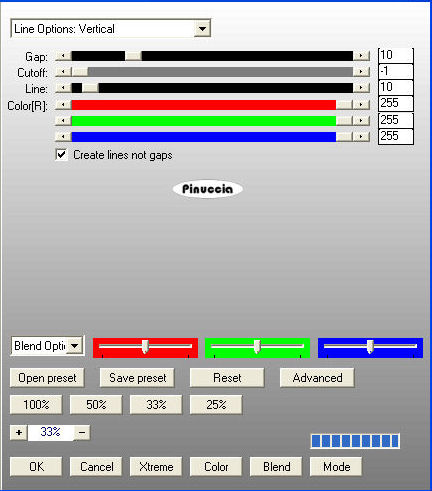
Abbassa l'opacità di questo livello al 32%.
16. Livelli>Unisci>Unisci giù.
17. Effetti>Effetti di distorsione>Volute.
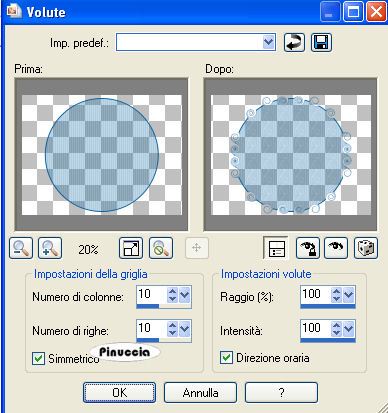
18. Livelli>Nuovo livello raster - Raster 3.
Selezione>Carica/Salva selezione>Carica selezione da disco.
Cerca e carica la selezione selectnoisette11.

19. Riporta il colore di primo piano a Gradiente e cambia i settaggi in Gradiente lineare.
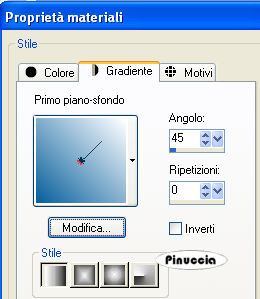
Riempi  la selezione con il gradiente.
la selezione con il gradiente.
Selezione>Deseleziona.
20. Effetti>Effetti di trama>Intessitura - colore intessitura #ffffff.

21. Effetti>Effetti di bordo>Aumenta.
Effetti>Plugins>L & K - Zitah.
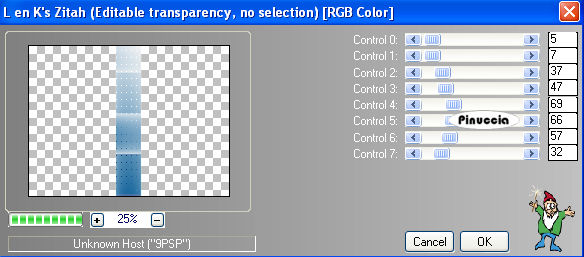
22. Effetti>Plugins>Alien Skin Eye Candy 5 Impact - Extrude.
Imposta il preset Extrudecarnaval e ok.
se hai copiato il prest nella cartella del filtro lo troverai nella sezione superiore,
se lo hai importato sarà nella sezione inferiore.
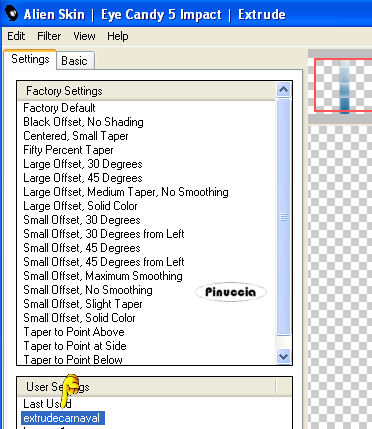
23. Effetti>Effetti di immagine>Scostamento.
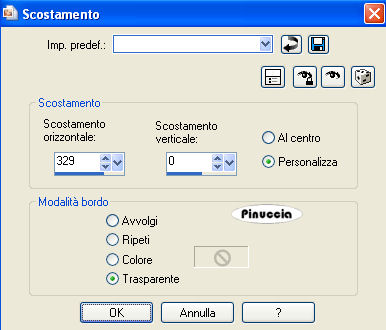
Abbassa l'opacità di questo livello al 77%.
24. Livelli>Nuovo livello raster - Raster 4.
Selezione>Carica/Salva selezione>Carica selezione da disco.
Carica nuovamente la selezione selectnoisette11.

25. Cambia ancora i settaggi del gradiente.

26. Riempi  la selezione con il gradiente.
la selezione con il gradiente.
Selezione>Modifica>Contrai - 10 pixels.
Premi sulla tastiera il tasto CANC.
Selezione>Deseleziona.
27. Effetti>Effetti di immagine>Scostamento.
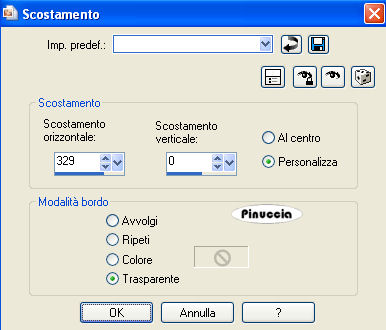
28. Apri il tube Kts_35Xmf_101..., e vai a Modifica>Copia.
Torna al tuo lavoro e vai a Modifica>Incolla come nuovo livello.
29. Immagine>Ridimensiona, al 70%, tutti i livelli non selezionato.
Sposta  il tube in basso a destra.
il tube in basso a destra.
30. Effetti>Effetti 3D>Sfalsa ombra, con il colore nero.

31. Questa dovrebbe essere la tua paletta dei livelli.
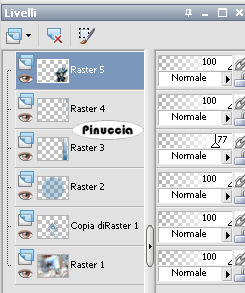

32. Finestra>Duplica.
Livelli>Unisci>Unisci tutto.
Modifica>Copia, e chiudi l'immagine senza salvarla (o se, preferisci, minimizzala. Anche se non ti servirà più, se dovessi perderla dalla memoria potrai sempre copiarla di nuovo).
33. Torna al tuo lavoro.
Livelli>Nuovo livello raster - Raster 6.
Attiva lo strumento Selezione  ,
,
clicca sull'icona Selezione personalizzata 
e imposta i seguenti settaggi:

34. Cambia ancora i settaggi del gradiente portando l'angolo a 314.
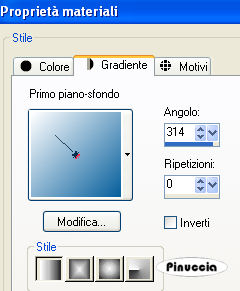
Riempi  la selezione con il gradiente.
la selezione con il gradiente.
35. Selezione>Modifica>Contrai - 20 pixels.
Modifica>Incolla nella selezione (l'immagine in memoria dal punto 32).
36. Effetti>Plugins>Alien Skin Eye Candy 5 Impact - Glass,
seleziona il preset glasscarnaval1 e ok.
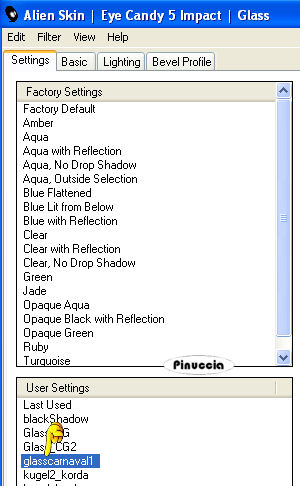
Selezione>Deseleziona.
37. Effetti>Plugins>Mura's Meister - Copies.
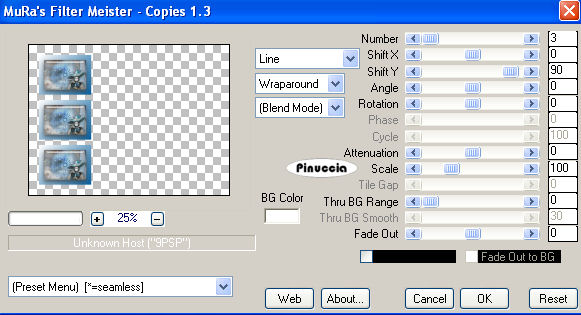
38. Attiva lo strumento Deformazione  premendo sulla tastiera il tasto D,
premendo sulla tastiera il tasto D,
modalità Inclinazione.

Tenendo premuto il mouse sull'angolo superiore a destra, spingi l'angolo verso l'interno fino a 100 pixel,
potrai controllare la posizione dalla lineetta visibile sul righello (se non vedi i righelli, vai a Visualizza>Righelli).
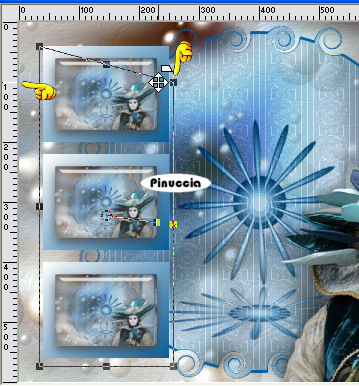
Tenendo premuto il mouse sull'angolo inferiore a destra spingi l'angolo verso l'interno fino a 500 pixels.
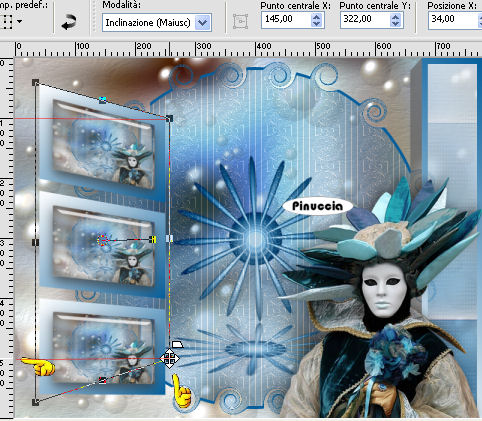
Per liberarti della griglia dello strumento clicca sulla manina 
39. Effetti>Effetti 3D>Sfalsa ombra, con il colore nero.

40. Cambia la modalità di miscelatura del livello Raster 2 in Luminanza (esistente).
Attiva il livello superiore.
41. Livelli>Nuovo livello raster - Raster 7.
Effetti>Plugins>Dragonfly - Sinedots II.
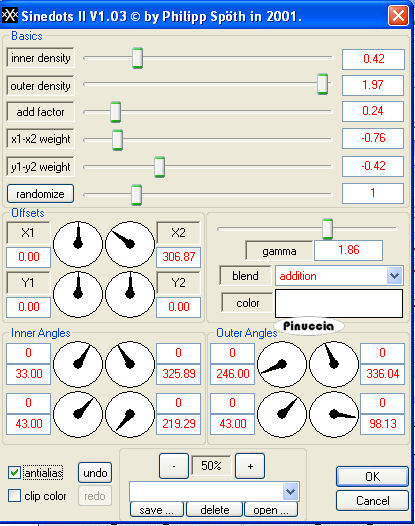
42. Attiva il livello Raster 5 (sotto i piccoli quadri).
Livelli>Nuovo livello raster - Raster 8.
Selezione>Carica/Salva selezione>Carica selezione da disco.
Cerca e carica la selezione selectnoisette15.
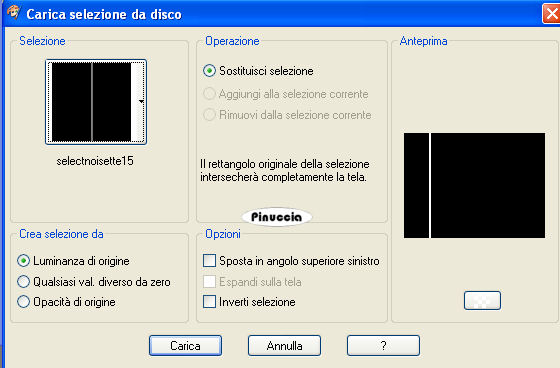
43. Riporta il colore di primo piano a Colore.
Riempi  la selezione con il colore di primo piano #075f9c.
la selezione con il colore di primo piano #075f9c.
Selezione>Deseleziona.
44. Effetti>Effetti 3D>Smusso a incasso.
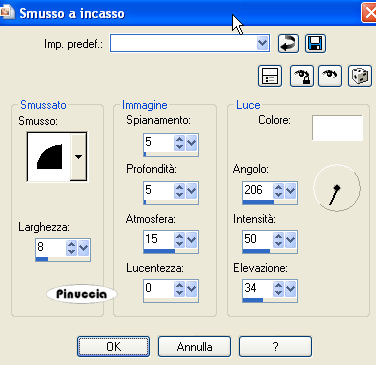
45. Effetti>Effetti 3D>Sfalsa ombra, con il colore nero.

46. Attiva il livello Raster 5 (il tube).
Livelli>Disponi>Porta in alto.
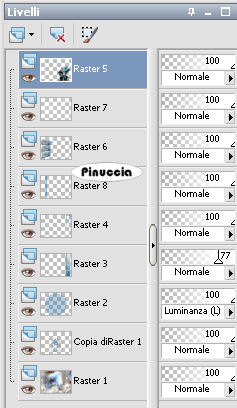
47. Livelli>Unisci>Unisci tutto.
48. Immagine>Aggiungi bordatura, 20 pixels, simmetriche, con il colore #a4c3d8.
49. Attiva lo strumento Bacchetta magica 

50. Clicca sul bordo per selezionarlo.
Effetti>Effetti 3D>Ritaglio.

Selezione>Deseleziona.
51. Immagine>Aggiungi bordatura, 1 pixel, simmetriche, con il colore #075f9c.
Immagine>Aggiungi bordatura, 10 pixels, simmetriche, con il colore #ffffff.
Immagine>Aggiungi bordatura, 1 pixel, simmetriche, con il colore #075f9c.
52. Immagine>Aggiungi bordatura, 50 pixels, simmetriche, con il colore #a4c3d8.
Seleziona questo bordo con la bacchetta magica 
53. Effetti>Plugins>AP(Lines) - SilverLining.
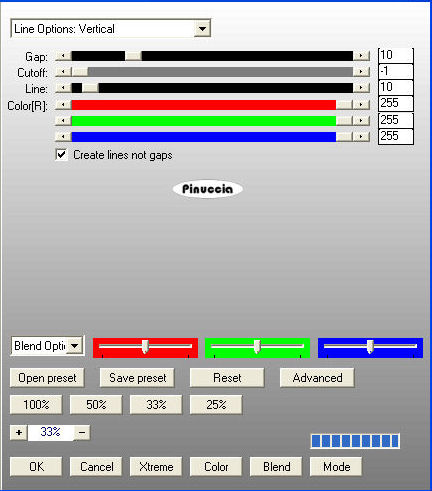
Selezione>Deseleziona.
54. Immagine>Aggiungi bordatura, 1 pixel, simmetriche, con il colore #075f9c.
55. Firma il tuo lavoro e salva in formato jpg.

Se hai problemi o dubbi, o trovi un link non funzionante, o anche soltanto per un saluto, scrivimi.
22 Febbraio 2010